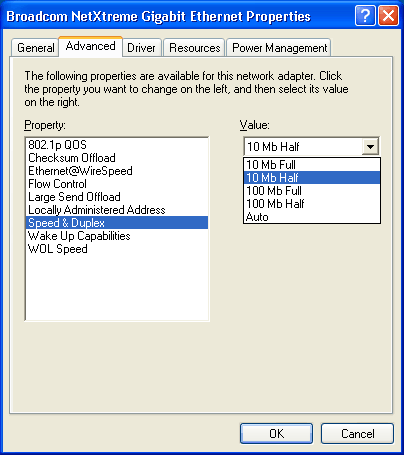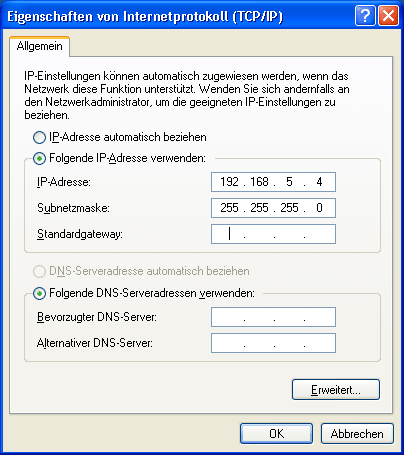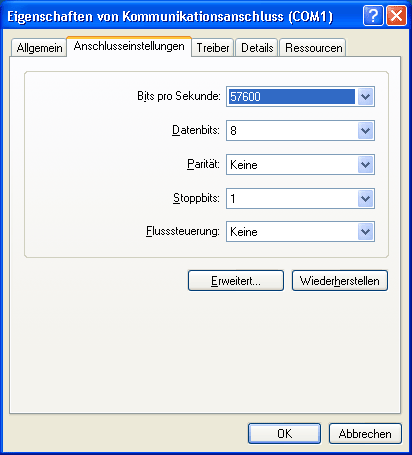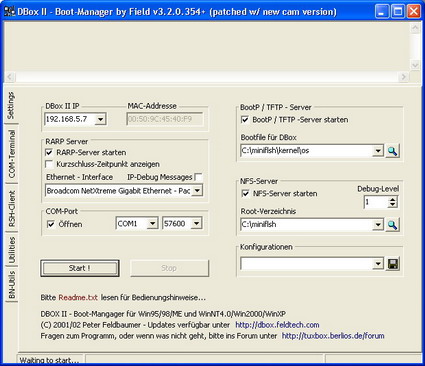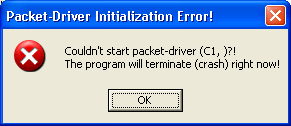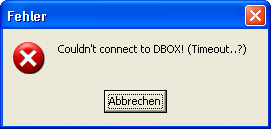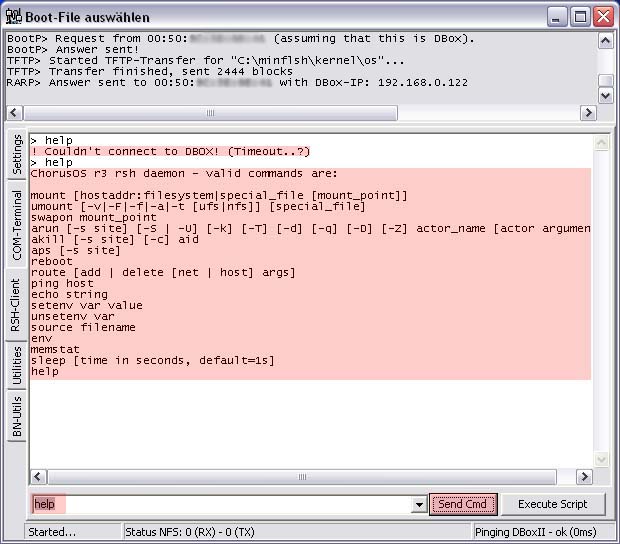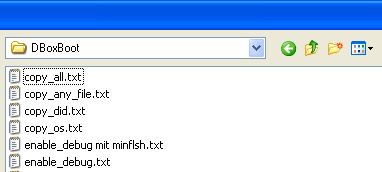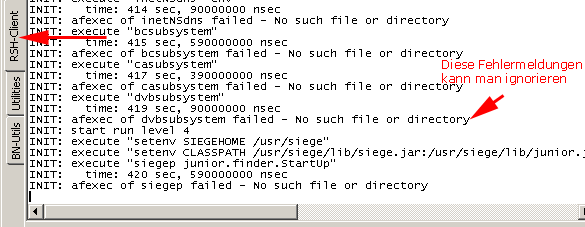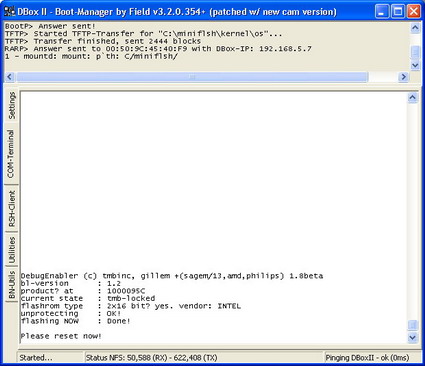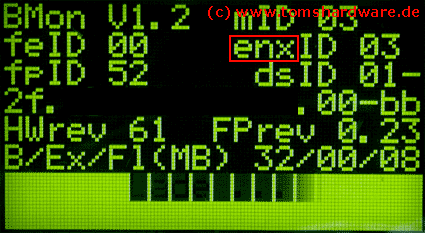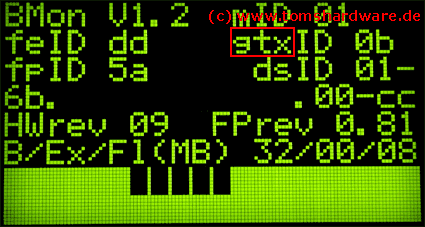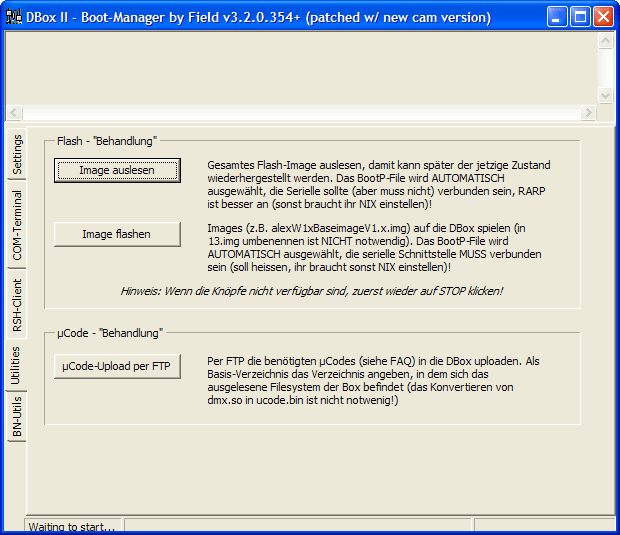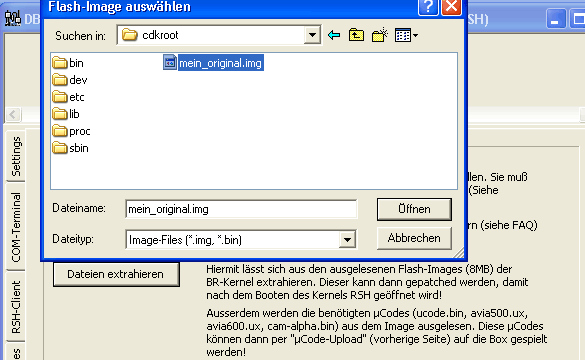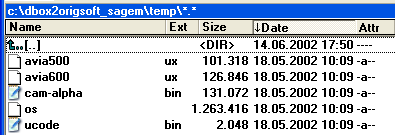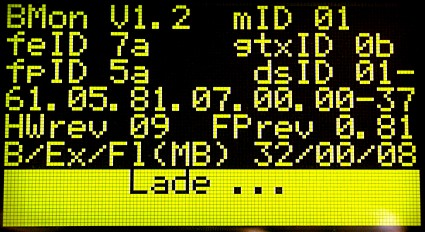DBox 2 im Debug-Modus: Öffnung für alternative Linux-Software

Das Ziel: Debug-Anzeige an der D-Box 2. Nun ist sie für das Einspielen alternativer Betriebssysteme offen
Die D-Box 2 gehört zu den am weitesten verbreiteten Set-Top-Boxen in Deutschland. Ursprünglich war sie der einzige Pay-TV-Receiver, den Premiere für den Empfang seines Programmpaketes auslieferte. Leider bietet die offizielle Software von Beta Research nur wenige Funktionen, denn die meisten hardware-seitigen Features wie zum Beispiel die Ethernet-Netzwerkbuchse liegen brach. Findige Programmierer haben für die D-Box alternative, auf Linux basierende Betriebssysteme entwickelt, über deren Funktionsvielfalt man nur staunen kann: Ob Aufnahme auf Festplatte, MP3-Player, Diashow, Spiele oder Wetteranzeige - für fast alle erdenklichen Anwendungen gibt es nun ein passendes Plugin.
Um in den Genuss dieser alternativen, legalen Betriebssysteme zu kommen, muss die D-Box 2 erst einmal in den so genannten Debug-Modus versetzt werden. Danach kann man jede Software einspielen. Der Debug-Modus ist eigentlich für Service-Techniker vorbehalten, um Fehlerquellen an einer defekten Box leichter zu finden. Programmierer nutzen nun dieses Hintertürchen aus, denn damit akzeptiert die Set-Top-Box Software, die über die Netzwerkbuchse hineinkopiert werden soll. Im Normalzustand (also ohne Debug-Modus) ist die Box nach außen einfach dicht.
Darf ich Linux einfach auf meine D-Box 2 kopieren?
Für linux-basierende Betriebssysteme kommen nicht alle Premiere-Abonnenten in Frage. Wer eine so genannte "Mietbox" nutzt, scheidet von vornherein aus. Lediglich der Kreis der "Kaufbox"-Besitzer kann Veränderungen an seinem Gerät vornehmen - solange sie natürlich im rechtlichen Rahmen bleiben.
Die rechtliche Situation
Um lizenzrechtlichen Streitereien mit den Rechteinhabern BetaResearch und Sun aus dem Weg gehen, haben sich die Software-Programmierer entschlossen, ein komplett neues Betriebssystem zu entwickeln. Zudem enthalten die offiziellen Distributionen der Linux-Software keine Modifikationen am Entschlüsselungssystem Nagravision 2 von Kudelski. Deshalb benötigt der Anwender nach wie vor eine gültige Abo-Smartcard von Premiere, Kabel Deutschland, EasyTV oder anderen Pay-TV-Anbietern. Trotz alledem werden die Programmierer der Alternativ-Software mit dem gleichen Problem konfrontiert, wie einst der Entwickler der Original-Software: Hacker versuchen immer wieder, das Verschlüsselungssystem von Premiere zu knacken. Jetzt müssen sich die Alternativen selbst gegen die Verbreitung von Emus, Patches, Soft-CIs oder Keys wehren, die das Schwarzgucken erlauben.
Vorbereitung und Durchführung
Ist der Debug-Modus einmal erreicht, kann man mit einfachen Tools die Original-Software als Sicherheitskopie aus der D-Box 2 herauskopieren und danach die alternative Linux-Software einspielen - selbst ein Laie hat damit kaum Probleme. Da die Aktivierung des Debug-Modus relativ kompliziert ist, widmen wir dem Vorgang diesen Artikel. Zu einem späteren Zeitpunkt beschreiben wir, wie man mit Linux-Distributionen wie Neutrino umgeht und welche Funktionen der Anwender dadurch erhält.
Hardware-Utensilien:
- Netzwerk- und Nullmodemkabel
eder, der Linux auf seine D-Box 2 bringen will, muss eine Netzwerkverbindung zu seinem Gerät herstellen. Dafür gibt es zwei Möglichkeiten:
Direkte Netzwerkverbindung mit Crossover-Netzwerkkabel: Besitzt man kein Heimnetzwerk (z.B. mit DSL) kann man seinen PC direkt mit D-Box über ein spezielles Crossover-Netzwerkkabel verbinden. Netzwerkverbindung mit klassischem Patch-Netzwerkkabel: Ist ein Heimnetzwerk vorhanden, so existiert meist auch ein Hub, Switch oder Router. Die D-Box kann auch dort an einen freien RJ45-Port angeschlossen werden. Das heißt, ein Kabel geht vom Hub an den PC, das zweite vom Hub an die D-Box. Wichtig ist, dass PC und D-Box später für den gleichen Netzwerkbereich konfiguriert sind.
Ist auf der D-Box noch die Original-Software von Beta Research, benötigt man ferner ein serielles Nullmodemkabel, welches im Handel ab 6 Euro erhältlich ist. Damit verbindet man den COM-Port seines PCs mit der RS232-Schnittstelle der D-Box 2.
Netzwerkkonfiguration
Der interne Netzwerkchip der D-Box 2 gehört nicht gerade zur schnellen Sorte. Er unterstützt nur 10 MBit/s.
Da die meisten Netzwerk-Adapter heute eine Bandbreite von 100 MBit/s oder gar 1 GBit/s erlauben, sollte man übergangsweise die Bremse von 10 MBit/Half Duplex aktivieren. Wer sich nicht daran hält, hat wenig Chancen, in die D-Box 2 einzudringen.
Die IP-Adresse stellt man fest auf 192.168.5.4 für seinen PC ein. Die Subnet-Maske legt man auf 255.255.255.0.
Besitzer der Betriebssysteme Windows XP oder 2000, die mit einem Crossover-Netzwerkkabel arbeiten, müssen das Media Sensing ausschalten. Wie das geht, zeigt der Microsoft Knowledge Base Artikel 239924. Bei Windows 98 ist dies nicht erforderlich. Arbeitet man mit einem Hub, Switch oder Router (zwei Netzwerkkabel) kann man den Punkt Media Sensing ignorieren.
COM-Port-Konfiguration
Vorher sollten noch einmal die COM-Port-Einstellungen des Rechners überprüft werden. Diese sind im Bild unten aufgeführt.
Der COM-Port sollte auf einer Datenrate von 57600 Bits pro Sekunde stehen. Übrigens: PC-Systeme ohne COM-Port lassen sich nur mit USB-auf-COM-Adaptern und entsprechenden Software-Anpassungen für diese Methode nutzen!
Austricksen: D-Box zum Software-Update zwingen
Wir beschreiben nun eine populäre Methode. Der Vorteil: Man erspart sich den komplizierten Arbeitsschritt "Kurzschluss". Trotzdem muss später die Box geöffnet werden, um den Schreibschutz zu deaktivieren (ursprünglich Arbeitsschritt 2). Der Clou: Man versetzt die Box zu einem Zwangs-Software-Update mit einer offiziellen BetaResearch-Version über Kabel bzw. Satellit und bricht es zu einem bestimmten Zeitpunkt durch Steckerziehen ab. Dadurch verhaspelt sich die D-Box 2 innerlich und man kommt leichter an sie ran.
Für dieses zwangsweise eingeleitetes Update gibt es verschiedene Möglichkeiten:
Normales Update: Funktioniert nur, wenn auf dem Gerät noch eine ältere Version installiert ist als die, die über Kabel bzw. Satellit angeboten wird. Dafür geht man im Menü mit der Fernbedienung auf Dbox-Intern | Einstellungen | Software aktualisieren. Kartentausch (Nachbar hilft): Sie haben einen Bekannten, der Ihnen kurz einmal seine Premiere-Karte leiht. Stecken Sie diese in die Box. Danach will die Box unbedingt ein Update einleiten. Flash Erase: Etwas komplizierter, dafür aber recht zuverlässig: D-Box Netzstecker ziehen, danach einstecken. Einige Zeit warten, bis Starte V2.01 bzw. Starte V2.02 erscheint. Jetzt sofort die Pfeil-nach-unten-Taste am vorderen Frontpanel drücken, bis die Meldung flash erase erscheint. Das Ganze wird noch einmal wiederholt, dann sollte folgende Meldung sichtbar sein.
Die Meldung "Das Betriebssystem konnte nicht korrekt geladen werden" ist alles, was wir brauchen. Jetzt darf es weiter gehen.
Schreibschutz aufheben: Gehäuse aufschrauben und Kontakte überbrücken
Jetzt wird es brenzlig und man braucht etwas handwerkliches Geschick. Erst einmal muss man das Gehäuse der D-Box öffnen. Im laufenden Betrieb (!) muss dann der hardwareseitige Schreibschutz des D-Box-Flashspeichers aufgehoben werden. Wann dieser Zeitpunkt stattfinden soll, erfahren Sie im nächsten Abschnitt. Möglich wäre es auch, schon vor dem Einschalten der DBox den Schreibschutz aufzuheben, jedoch läuft man dabei Gefahr, sich den Bootloader zu zerstören. Also: Auf Nummer sicher gehen.
Bevor man das nachfolgend beschriebenes Software-Utility Bootmanager anwendet, sucht man erst einmal den Flash-Speicher innerhalb der D-Box 2. Je nach Boxen-Typ kommen entweder ein oder zwei Flash-Module vor. Auch der Flashhersteller kann variieren - AMD oder Intel wird eingesetzt. Intel-Module erkennt man leicht am Aufdruck "Flash", bei AMD muss man etwas länger suchen. Da es mehrere Varianten für den Flash-Speicher gibt, beschränken wir uns an dieser Stelle auf zwei Möglichkeiten. Wem damit nicht geholfen wurde, muss sich bei wiki.tuxbox.org das passende Bild für seine Flash-Speicher heraussuchen, damit man die richtigen Kontakte findet.
Beispiel 1: Sagem-Box mit 1xIntel. Die markierten Lötkontakte (roter Kringel) müssen im laufenden DBox-Betrieb überbrückt werden. So kann man vorher zwei dünne Drähte anlöten und später mit einem kleinen Schalter schließen. Zur Not geht es auch ohne Schalter, dann ist ein bisschen mehr Kreativität gefragt. Völlig schmerzfreie Anwender mit ruhiger Hand (wie beispielsweise die THG Laboringenieure) überbrücken diese beiden Kontakte durch zwei kurzgeschlossene Prüfspitzen eines Messgerätes und erledigen die Sache ohne zu löten.
Beispiel 2: Nokia-Box mit 2xIntel. Hier erkennt man an den Stellen XH4 und XH6 zwei "ehemalige" Jumper. Diese kann man nachrüsten, wie im Bild gezeigt. Vier kurze Drähtchen, von denen man jeweils zwei verbindet, sind ebenso möglich. Oder natürlich die Methode mit den Prüfspitzen (siehe Beispiel 1).
Ein weiterer Hinweis: Die Begriffsdefinitionen "Schreibschutz deaktivieren" und "Kurzschluss" sind zwei Paar Schuhe!.
Bootmanager und Miniflsh installieren
Dieser Artikel beschränkt sich auf die am weitesten verbreitete Methode "Debug-Mode ohne Kurzschluss". Es gibt noch weitere Methoden. Diese sind auf der Website wiki.tuxbox.org aufgeführt.
Wichtigstes Utensil ist der DBox II Boot-Manager, den man sich bei www.dietmar-h.net herunterladen kann. Ferner benötigt man das Software-Paket Miniflsh (auch voll ausgeschrieben unter Miniflash bekannt. Jedoch müssen wir erst einen rechtlichen Hinweis geben - ohne weiteres darf man jedenfalls nicht loslegen: Das Kopieren und die Distribution von Miniflsh sind verboten, weil im Paket lizenzrechtlich geschützte Originaldateien von BetaResearch und Sun enthalten sind. Deshalb findet man Miniflsh nicht auf den Sites der Entwickler. Durch einen kleinen Umweg kann man Miniflsh dennoch nutzen. Wer einen Bekannten kennt, der eine Kaufbox besitzt und bereits Linux nutzt, hat gute Karten. Als Eigentümer einer Kaufbox hat man automatisch eine Lizenz für die Betriebssystem-Software. Wenn dieser Bekannte die Software aus seiner D-Box 2 schon herauskopiert hat, darf er sich Miniflsh aus seiner legal erworbenen Software-Lizenz selber bauen. Die Anleitung zum Selberbauen von Miniflsh findet man hier. Nun kann der Bekannte mit Miniflsh eine Art "Starthilfe" bei Ihnen vornehmen. Diesen Vorgang beschreiben wir im folgenden Abschnitt.
Um irgendwelche Illusionen zu entkräften: Solange die eigene Dbox noch gesperrt ist, kann man die BetaResearch-Software nicht herauskopieren. Deshalb kann man Miniflsh vor Erreichen des Debug-Modus nicht selber basteln, sondern braucht den Bekannten als Gehilfen für das Erstellen von Miniflsh.
Die Miniflsh-Dateien sollten im Verzeichnis
C:\miniflsh
installiert werden.
Hat man einmal Miniflsh auf dem Rechner, dann muss man die Datei tuner.so herunterladen. Diese benennen sie dann in flash.so um und ersetzen die alte flash.so mit der neuen im Verzeichnis
c:\minflsh\root\platform\drv
Bootmanager starten
Nachdem hardwareseitig alles zum Deaktivieren des Schreibschutzes vorbereitet ist, geht es weiter mit den Software-Utensilien. Wir beschreiben nun die Methode anhand der Miniflsh-Dateien.
Als erstes aktiviert man RARP, BootP / TFTP und NFS im DBox II Boot-Manager (siehe Screenshot unten)
Die Verzeichnisse für Miniflsh legt man fest, so wie im Screenshot abgebildet. Viele Boxen lassen sich mit 57600 Bit/s ansprechen, einige wenige wollen nur bei 9600 "kooperieren". Dies muss man leider selbst erkunden. Die D-Box 2 ist aus. Nun drücken wir beim DBox II Boot-Manager auf die Taste Start. Danach lässt man die D-Box 2 hochfahren. Wir empfehlen, das Gerät durch Netzstecker-Einstecken zu starten.
Typische Fehlermeldungen beim Bootmanager
Erscheint nun die Meldung
Packet-Driver Initialization Error! Couldn’t start packet-driver (C1, )?! The program will terminate (crash) right now!
dann handelt es sich mit hoher Wahrscheinlichkeit um einen kleinen Bug: Hyperthreading. Man muss vorher im BIOS des Rechners Hyperthreading der CPU deaktivieren.
Erhält man die Meldung
Fehler Couldn’t connect to DBOX! (Timeout..?)
könnt Ihr es noch mal mit einem Reset der Box versuchen. Durch gleichzeitiges Drücken der Standby und der Pfeil nach oben Taste resetet Ihr die Box. Die Pfeil nach oben Taste könnt Ihr noch einen Augenblick länger gedrückt halten. Das veranlasst die Box einen kleinen Selbsttest zu machen. Das verschafft der Netzwerkkarte etwas mehr Zeit sich mit der Box zu synchronisieren. Nun sollte die Box wieder mit Lade... im Display stehen bleiben. Ihr wartet noch mal ca. 30 Sekunden ab und versucht noch mal help an die Box zu senden. Nun solltet Ihr eine "antwort" von der Box bekommen
Ist das der Fall, sieht es schon mal recht gut aus.
Oder es stimmt etwas nicht mit der Kabelverbindung. Also Netzwerkkabel und Nullmodemkabel überprüfen und von vorne anfangen.
Ist der Bootmanager gestartet, sollte im Kopfteil die Zeile
TFTP> Transfer finished, sent 2444 blocks
stehen. Um wirklich sicher zu gehen, dass alles funktioniert, klicken Sie auf den Reiter RSH-Client. Dann geben Sie unten in der Kommando-Zeile den Befehl
help
ein und drücken auf den Button
Send Cmd
Im Statusfenster sollte dann folgende Meldung wie im Screenshot unten dargestellt erscheinen.
Das ist nur ein kleiner Zwischentest, um sich vom korrekten Verhalten der Box zu informieren und sollte bei den Versionen 1.5 bis 2.0x funktionieren. Wenn nichts passiert ("unable to connect"), ist der RSH-Client noch von der Original-Software gesperrt. Das kommt teilweise vor. Antwortet der RSH-Client nicht auf den Help-Befehl sollte man weitere Methoden von wiki.tuxbox.org ausprobieren.
Erst nachdem die D-Box 2 auf das Help-Kommando antwortet, ist der Zeitpunkt für die Hobby-Elektroniker gekommen, spätestens den Schreibschutz auf den Flash-Speichern zu deaktivieren. Also: Schalter der beiden Drähte schließen, 2 Jumper draufstecken oder Drähte verzwirbeln - je nach Boxentyp. Die Anleitung finden Sie im vorherigen Abschnitt!
Wir drücken nun auf die Taste "Execute Script".
Im Fenster wählen wir das Script enable_debug mit miniflsh.txt. Der Schreibschutz muss jetzt bereits aufgehoben sein! Das Script wird automatisch ausgeführt.
Im Fenster RSH-Client rasseln nun viele Statusmeldungen herunter - viele davon mit angeblichen Fehlermeldungen á la "No such file or directory". Die Fehlermeldungen kann man jedoch getrost ignorieren. Nachdem alles im RSH-Client-Fenster zum Stillstand gekommen ist, schalten wir auf den Reiter des COM-Terminal zurück.
In der vorletzten Zeile ("flashing NOW") muss nun das Wort "Done!" stehen. Der Debug-Modus ist dann erreicht. Entdeckt man jedoch das Wort "Failed", ist irgendetwas schief gelaufen. Man muss die Prozedur erneut ausführen.
Jetzt ziehen wir den Netzstecker der D-Box aus der Steckdose. Ferner lösen wir die Brücken an den Flash-Speichern, um den Schreibschutz wieder zu aktivieren. Dies ist wichtig, damit man später nicht seinen Bootloader zerstören kann, was die Box unbrauchbar machen würde.
Geschafft! So sieht der Debug-Modus im LCD-Menü aus
Nun stecken wir den Netzstecker in die Steckdose und lassen die Box hochfahren. Wenn sich in den ersten Sekunden des Hochfahrens das Startmenü wie nachfolgend präsentiert, hat man erfolgreich den Debug-Modus erreicht. Das Schwerste hat man hinter sich.
Debug-Status bei einer D-Box 2 mit so genannten ENX-Decoder-Chip (meist Philips und Sagem).
Debug-Status bei einer D-Box 2 mit so genannten GTX-Decoder-Chip (meist Nokia).
Datensicherung: Original-Flash als Image auslesen
Ab jetzt wäre das Einspielen von Linux-Software per Netzwerkkabel und einem einfachen FTP-Client wie Windows Commander möglich. Jedoch sollte man vorher das Original-Betriebssystem von BetaResearch sichern. Wer mit Linux nicht zufrieden sein sollte, kann somit seine alte Software wiederherstellen. Wenn Sie die Box wieder verkaufen wollen und der Kunde Beta Research wünscht, kann man so den Urzustand wieder herstellen. Vergisst man das Sichern der Originalsoftware, muss die Box für immer mit Linux laufen. Dann gibt es kein zurück mehr! Jede Box besitzt individuelle UCodes. Gleich gehen wir darauf ein.
Am schnellsten und einfachsten ist das binäre Auslesen des gesamten Flash-Inhaltes. Dafür drücken wir im Bootmanager auf Utilities | Flash auslesen. Danach müssen wir einen Dateinamen wie beispielsweise mein_original.img eingeben. Das Image sollte immer die Dateiendung .img besitzen.
Vorbereitung auf Linux: Ucodes extrahieren
Linux-Distributionen wie Neutrino setzen vier Dateien von der BetaReseach-Originalsoftware voraus, die man später zur Linux-Software hinzufügen muss. Man bezeichnet diese auch als Ucodes.
avia500.ux avia600.ux cam-alpha.bin ucode.bin
Beispielsweise ist cam-alpha.bin die Firmware des Smartcard-Readers, die "Avias" sind die Video-Decoder-Microcodes der D-Box. Extrahiert werden diese vier Dateien aus der Image-Datei. Dafür benutzen wir wiederum den D-Box 2 II Boot-Manager.
Im Reiter BN Utils klicken wir auf den Button Dateien extrahieren. Danach wählen wir das Image, das wir einst ausgelesen haben (unser Beispiel: mein_original.img). Nach Drücken auf Öffnen erhält man fünf Dateien.
Das File "os" kann man ignorieren. Die restlichen vier sind die oben genannten Ucode-Dateien, die später von Linux verlangt werden.
Fazit
Wer alle beschriebenen Schritte dieses Artikels erfolgreich durchgeführt hat, erfüllt die Voraussetzung zum Entfernen der Originalsoftware und das Aufspielen der Linux-Alternative. Wie bereits erwähnt, darf man nur an Kaufboxen Veränderungen vornehmen, Mietboxen scheiden aus. Die Aktivierung des Debug-Modus und die Sicherung des Originals gehört zu den vergleichsweise schwierigen Aufgaben. Ist der Debug-Modus einmal erreicht, kann jeder Laie die Linux-Alternativen einspielen. Wie das genau funktioniert, erfährt man im folgenden Teil dieser Artikel-Serie.
Wem das Verfahren zur Aktivierung des Debug-Modus zu kompliziert erscheint, kann seine D-Box 2 auch zu einem Händler schicken, um sie dort für circa 40 Euro modifizieren zu lassen. Dieser stellt nicht nur den Debug-Modus her, sondern spielt gleich die aktuellste Linux-Software auf die Box. Die persönlich lizenzierten Dateien der Original-Software von BetaResearch inklusive den wichtigen Ucodes erhält man auf CD.
Quelle: Toms Hardware